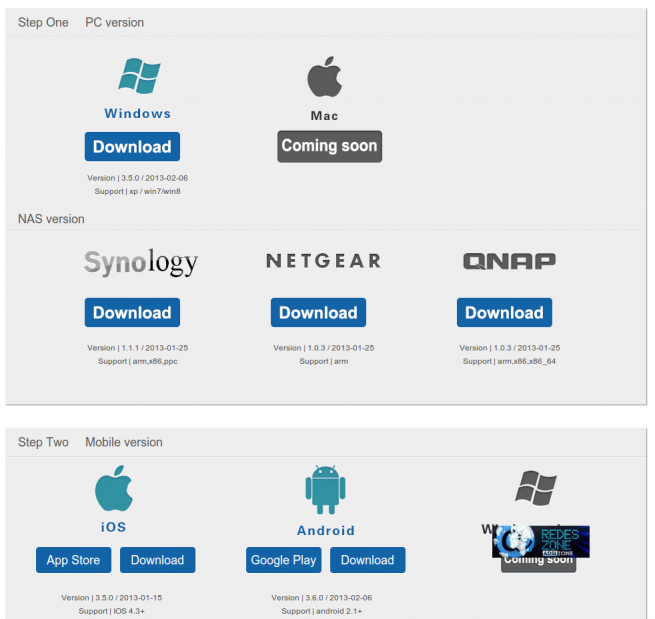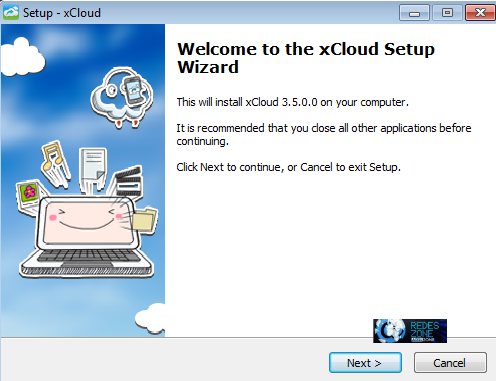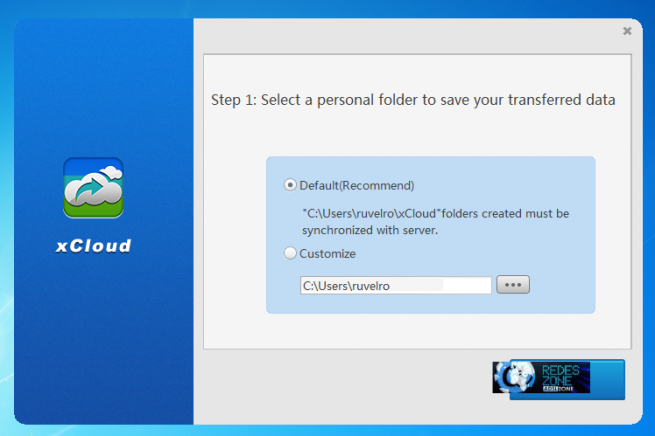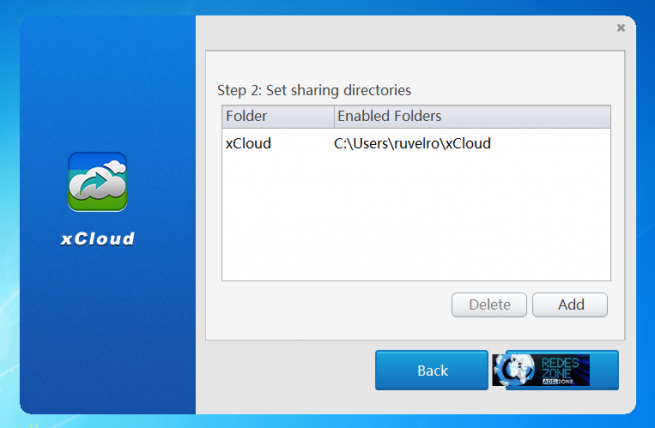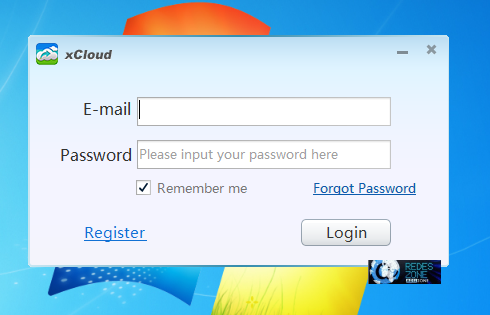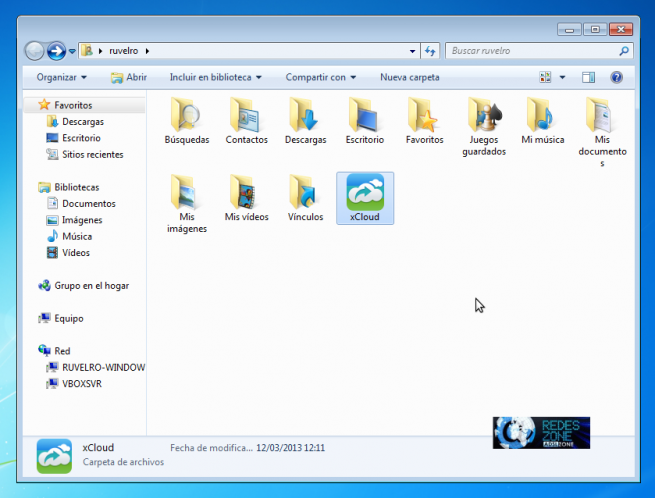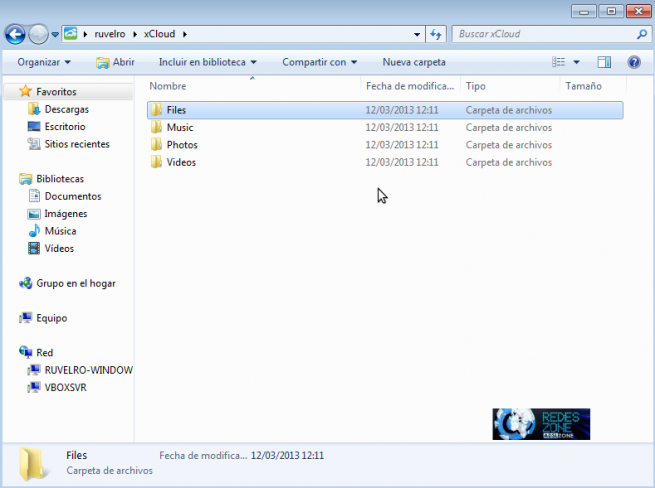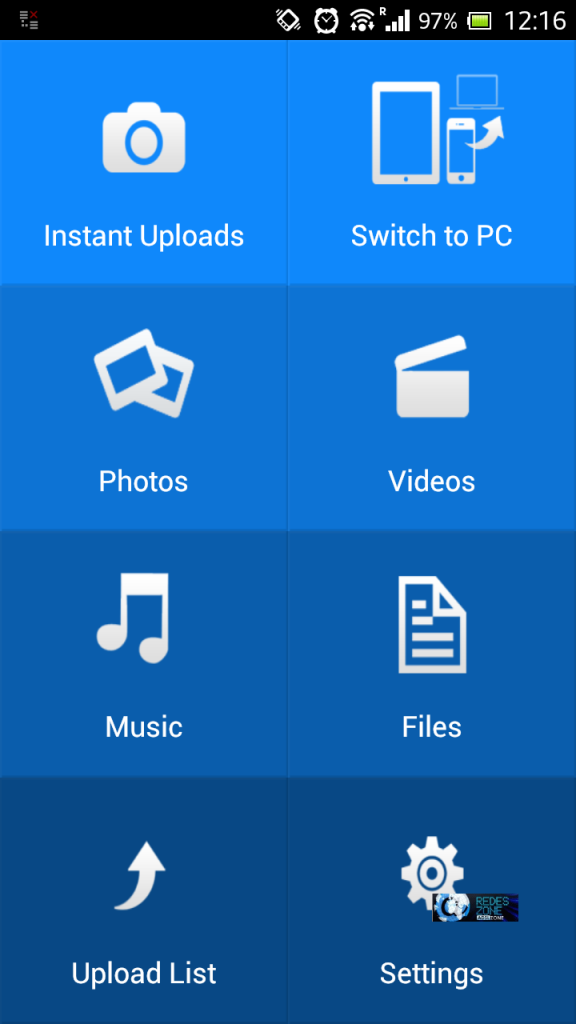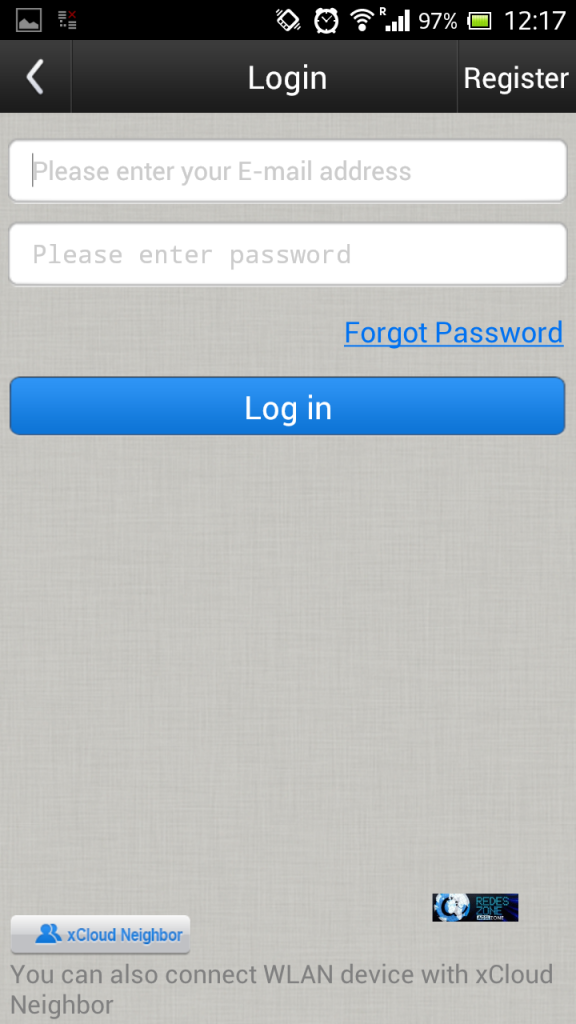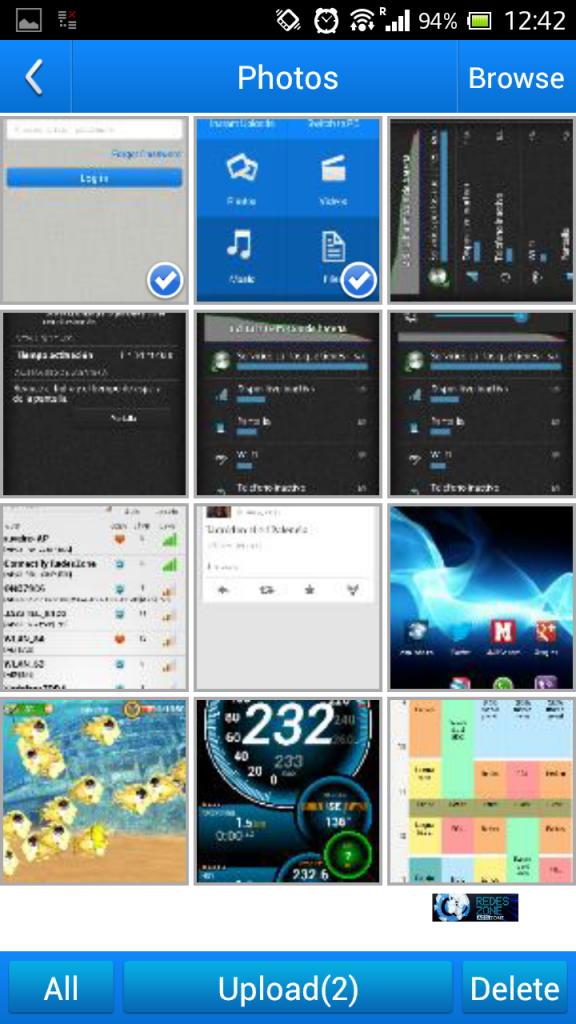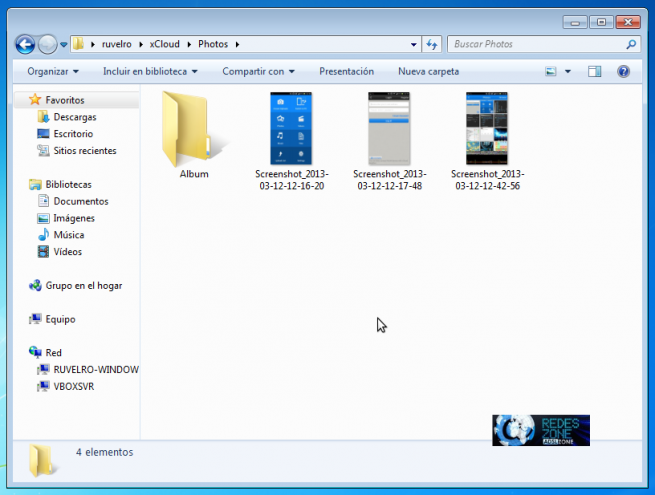xCloud: Sincroniza archivos entre tu móvil y tu PC sin pasar por la nube

Actualmente existen gran número de alternativas para mantener un dispositivo sincronizado. Muchas de ellas se basan en la nube, por ejemplo DropBox, Box, Google Drive, Ubuntu One etc. Hoy os vamos a hablar de xCloud, un servicio local.
Estos servicios de almacenamiento en la nube nos permiten guardar una copia de seguridad de las fotografías y datos importantes en un disco duro remoto de manera que podremos acceder a ellos desde cualquier parte. Pero esto tiene algún que otro inconveniente, por ejemplo, puede haber datos que no queramos que esté fuera de nuestro alcance físico, por muy seguro que nos digan que es un servidor nunca se sabe si puede verse comprometido.
xCloud nos permite sincronizar nuestros archivos a nivel local, es decir, desde nuestra propia red Wi-Fi sin necesidad de salir a Internet. Esto nos ofrece ventajas como una mayor velocidad al no tener que depender del estado del servidor remoto y que nuestros archivos no salen de nuestro equipo, por lo que la seguridad es mucho mayor. La velocidad de sincronización será la de la red local de nuestro hogar.
Como principal inconveniente destaca su única versión para Windows, no dispone de versiones para Mac (en proceso) ni para Linux. También destacar que no tendremos acceso a los archivos sincronizados desde otro equipo como puede pasar desde un disco duro en la nube, los archivos quedan únicamente entre los equipos sincronizados.
Para poder sincronizar 2 dispositivos en xCloud debemos descargarnos e instalar el cliente en ambos dispositivos. Descargaremos el cliente de Windows en Windows 7.
Y el cliente de Android en nuestro smartphone.
Configuración en Windows
En primer lugar debemos establecer la carpeta donde sincronizaremos los archivos.
A continuación las carpetas que compartiremos con nuestro smartphone.
Y para comenzar a utilizar el servicio tendremos que hacer login con nuestra cuenta de usuario.
Una vez hecho login, el programa nos habilitará una carpeta dentro de nuestra carpeta personal donde se sincronizarán los archivos.
En Windows ya no hay que realizar más configuraciones, así que empezaremos a configurar nuestro smartphone para que se sincronice con nuestro PC.
Configuración de Android
Una vez descargada e instalada la aplicación xCloud en nuestro smartphone la abrimos y veremos la pantalla principal del programa muy estilo Metro.
En primer lugar vamos a acceder al menú Settings > User information > Change account para registrarnos en la aplicación con nuestro usuario.
Para sincronizar unos archivos con nuestro PC debemos seleccionar el tipo de archivos que deseamos sincronizar. En nuestro caso seleccionamos el apartado Photos. Una vez allí podemos seleccionar las que queramos sincronizar pulsando sobre ellas o seleccionando «all» para seleccionar todas. A continuación pulsamos sobre Upload en la parte inferior y el programa las sincronizará con el PC.
A continuación, si nos situamos sobre la carpeta de nuestros documentos en el PC podremos ver cómo están las fotos sincronizadas.
¿Vosotros qué preferís, sincronización local, en la nube o no sincronizar vuestros archivos?